Photoshop教程:合成调色打造唯美兰紫色婚片
- 格式:doc
- 大小:908.00 KB
- 文档页数:16

如何学习ps调色在photoshop学习中,我们经常遇到RGB色彩模式,CMYK、HSB等色彩模式,但是我们不不清楚他们之前有什么区别以及他们的使用范围。
下面店铺为你整理了如何学习ps调色方法,希望对你有帮助。
学习ps调色需掌握的色彩知识色阶,曲线主要调明暗层次,也可调红绿蓝三个通道在黑白灰层次中的含量变化,比如可作暗部可以更亮,亮部更暗的调整?。
而曲线功能和色阶大同小异,但曲线功能运用更加灵活,调节范围更大,色彩平衡调整高光,中间调,阴影部分各对比色之间的色彩的平衡。
色相/饱和度改变图片色相和饱和度,也可改变图片中各颜色成分的色相和饱和度。
特别是它可以调节各颜色的色相和饱和度这点功能是非常强大的,有时可以代替可选颜色命令来使用。
亮度/对比度调节图片整体亮度和对比度。
对于这个工具常常会和色阶或者曲线命令结合使用效果更好。
去色和黑白将彩色图片转变成黑白图片的方法有三种,一种是灰度,一种是去色,一种是黑白,相比而言,我更喜欢用黑白,因黑白效果更能得到丰富层次的黑白图片。
通道混合器可在红绿蓝三个通道上增减选择的各颜色的含量。
如果我们对可选颜色命令掌握好原理后,通道混合器的使用也就简单了。
这些调色工具都具有各自特点,但都比较直观容易掌握,对于一般的调色要求这些工具基本能够满足需要,但对于调色要求较高的影楼等专业美工师,则需要用到另一个可选颜色工具。
它是功能很强大也较复杂的一个工具,现在对它作一个专门的较为详细的讲解。
??、色彩之间的关系可调整的主色分为三组RGB三原色:R红色、G绿色、B蓝色CMY三次色:C洋红、M青色、Y黄色黑白灰明度:白色、黑色、中性色学习PS必须掌握的七大调色模式常见的7大图像色彩模式:(1)RGB彩色模式:又叫加色模式,是屏幕显示的最佳颜色,由红、绿、蓝三种颜色组成,每一种颜色可以有0-255的亮度变化。
能够组成255*255*255种颜色。
RGB彩色模式适用于显示器、投影仪、扫描仪、数码相机等。

PhotoShop颜色模式在PhotoShop中,颜色模式是一个非常重要的概念。
只有了解了不同颜色模式才能精确地描述、修改和处理色调。
PhotoShop提供了一组描述自然界中光和它的色调的模式,通过它们我们可以将颜色以一种特定的方式表示出来,而这种色彩又可以用一定的颜色模式存储。
每一种颜色模式都针对特定的目的:如为了方便打印,我们采用CMYK模式;为了给黑白相片上色,我们可以先将归咎扫描成的灰度图像转换到彩色模式等。
下面,我们就来看看PhotoShop为我们提供的九种颜色模式。
RGB模式它是PhotoShop默认的图像模式,这种颜色模式由红(Red)、绿(Green)、蓝(Blue)三种基本颜色的不同颜色值组合而成,因此,它是 24 (8×3) 位/像素的三通道图像模式。
在颜色功能面板中,我们可以看到R、G、B三个颜色条下都有一个三角形的滑块,即每一种都有从0到255的亮度值,一共可生成超过1670万种颜色,因此RGB颜色模式下的图像非常鲜艳。
因为将R/G/B三种颜色合成产生白色,所以RGB颜色模式也中“加色”模式。
由于,RGB颜色模式所能够表现的颜色范围非常宽广,因此将此颜色模式的图像转换成为其他包含颜色种类较少的颜色模式时,则有可能丢色或偏色。
这也就是为什么RGB模式下的图像在转换成为CMYK并印刷出来后颜色会发暗发灰的原因。
在这种模式下我们可以使用色板来精确地设置颜色。
方法是单击色板功能面板中欲获取的颜色的样品色块,颜色功能面板中即显示出该色块的精确配色值(R、G、B三色的亮度值),你可以对其进行进一步微调。
RGB颜色能准确地表述屏幕上颜色的组成部分,但它却无法让我们在修描、绘图和编辑时快速、直观地指定一个颜色阴影或光泽的颜色成分。
HSB模式HSB模式是基于人类感觉颜色的方式建立起来的,对于人的眼睛来说,能分辨出来的是颜色种类、饱和度和强度,而不是RGB模式中各基色所占的比例。
HSB颜色就是根据人类对颜色分辨的直观方法,将自然界的颜色看作由色相(Hue)、饱和度(Saturation)、明亮度(Brightness)组成。

PhotoShop 打造漂亮的美女糖水片效果教程 篇一:photoshop 调出 MM 照片的橙红色质感糖水片效果 本例中我们学习一种糖水片效果的调色方法 .原照片已经拍摄得不错了 ,我们在后期处理 时只要对 MM 稍做一些磨皮和调色即可,在磨皮时可以用滤镜也可以自己手动磨, 调色本例中 用的是橙红色,这样就可以方便的调出糖水片效果的质感肤色. 原始图片 完成效果 一,打开原始图片素材, 按 Ctrl + Alt + ~ 调出高光选区,创建一图层填充色彩:#FCF8CD,图层混合模式改成“正片 叠底”,此时效果图如下。
二,新建可选色彩调节图层,参数设定见图二-4,效果见图五。
三,新建曲线调节图层,参数设定见图六,7,效果见图八。
>四,新建色彩平衡调节图层,恰当将青色调大一些,效果见图十。
五,新建可选色彩调节图层,对红色执行调节,参数设定见图十一。
确认后再新建亮度/ 对比度调节图层,参数设定见图十二,效果见图十三。
篇二:PS 简单打造糖水片风格 效果对比图 点击查看全部内容 在炎炎的夏日里,拍一组清凉糖水片是最好不过了!但是,不一定每个摄影师的技术都 能高超到不需要任何后期就能达到清凉糖水的效果哦! 所以利用 Photoshop 后期调糖水片也许已经是很多摄影爱好者的拿手好戏了! 1 / 4因此,初学者不能错过这个教程哦! (人像的片片当然要先处理一下脸部的皮肤,瑕疵之类啦,这个就不用多说了,如果不 会的 POCOers 请查阅相关的皮肤处理的教程) 一.打开图片,复制背景图层。
大概地调一下曲线亮度,色相/饱和度 二.把图片模式转为 Lab 模式(不需要拼合),图像——应用图像(a 通道,柔光,60%),再 把图像模式转回 RGB PS 简单打造糖水片风格 三.最后,稍微调整一下图片的颜色之类的参数,使之颜色更和谐!(如果已经满意,也 可以不调),合并完成! PS 简单打造糖水片风格 篇三:PS 打造 MM 照片的非主流糖水片效果 PS 打造 MM 照片的非主流糖水片效果 作者 未知 来源 思缘论坛 发布时间 2009-09-13 糖水片是 MM 照片处理中常用一种 PS 手法,主要体现出唯美的感觉。
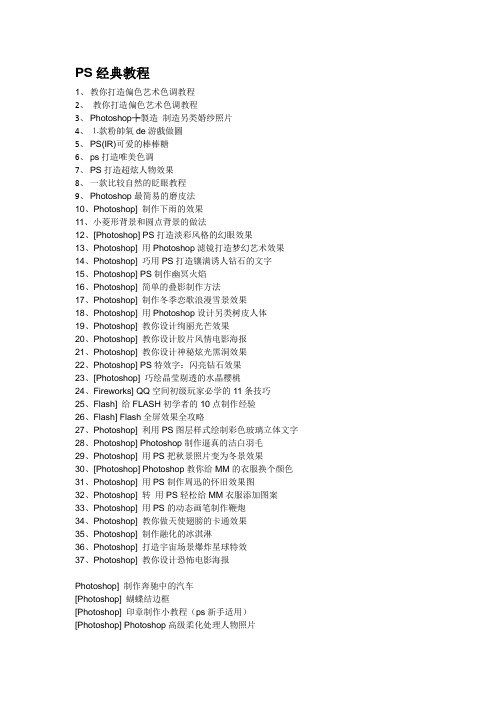
PS经典教程1、教你打造偏色艺术色调教程2、 ·教你打造偏色艺术色调教程3、 Photoshop┾製造制造另类婚纱照片4、⒈款粉帥氣de游戲做圖5、 PS(IR)可爱的棒棒糖6、 ps打造唯美色调7、 PS打造超炫人物效果8、一款比较自然的眨眼教程9、 Photoshop最简易的磨皮法10、Photoshop] 制作下雨的效果11、小菱形背景和圆点背景的做法12、[Photoshop] PS打造淡彩风格的幻眼效果13、Photoshop] 用Photoshop滤镜打造梦幻艺术效果14、Photoshop] 巧用PS打造镶满诱人钻石的文字15、Photoshop] PS制作幽冥火焰16、Photoshop] 简单的叠影制作方法17、Photoshop] 制作冬季恋歌浪漫雪景效果18、Photoshop] 用Photoshop设计另类树皮人体19、Photoshop] 教你设计绚丽光芒效果20、Photoshop] 教你设计胶片风情电影海报21、Photoshop] 教你设计神秘炫光黑洞效果22、Photoshop] PS特效字:闪亮钻石效果23、[Photoshop] 巧绘晶莹剔透的水晶樱桃24、Fireworks] QQ空间初级玩家必学的11条技巧25、Flash] 给FLASH初学者的10点制作经验26、Flash] Flash全屏效果全攻略27、Photoshop] 利用PS图层样式绘制彩色玻璃立体文字28、Photoshop] Photoshop制作逼真的洁白羽毛29、Photoshop] 用PS把秋景照片变为冬景效果30、[Photoshop] Photoshop教你给MM的衣服换个颜色31、Photoshop] 用PS制作周迅的怀旧效果图32、Photoshop] 转用PS轻松给MM衣服添加图案33、Photoshop] 用PS的动态画笔制作鞭炮34、Photoshop] 教你做天使翅膀的卡通效果35、Photoshop] 制作融化的冰淇淋36、Photoshop] 打造宇宙场景爆炸星球特效37、Photoshop] 教你设计恐怖电影海报Photoshop] 制作奔驰中的汽车[Photoshop] 蝴蝶结边框[Photoshop] 印章制作小教程(ps新手适用)[Photoshop] Photoshop高级柔化处理人物照片Photoshop] 神奇的Photoshop修图美容--很实用[Photoshop] 简单PS教程--制作面部护肤化妆品Photos hop] ○简单的给黑白照片上色(适合新手)Photoshop] Photoshop用户必知必会的28个快捷键Photoshop] 用马赛克效果处理图片[Photoshop] 可爱歪框框Photoshop] 打造鬼屋效果教程Photoshop] 教你Ps滤镜巧绘蕾丝花边相框Photoshop] 制作撕纸效果Fireworks] FW坠子[Photoshop] 修补照片的一般方法(文字版) Fireworks] 象素娃娃的教程Fireworks] 图片燃烧边缘效果的制作Fireworks] 地震效果的制作(文字版)Fireworks] 旋转吊坠制作[Photoshop] 一根香烟的制作过程Photoshop] 让图片飘落樱花Photoshop] 让图片飘落樱花Photoshop] 让图片飘落樱花Fireworks] 教你一步一步绘制竹子[Fireworks] 教你做极光字。

1.打开图片,拖入天空素材,将不透明度设为20%,并用蒙版进行溶图(这步可以省略,但大片空白天空的一定要加哦)2.新建一层,盖印,执行通道混和器操作,将蓝色通道值设为0,0,853.执行色相/饱和度操作,将饱和度值降低到-154.发现效果图较灰,执行亮度/对比度操作亮度:-8 对比度: 55.新建一层,填充为白色,图层模式为叠加,不透明度设为30%6.复制白色图层,并将其图层模式改为柔光,不透明度改为20%7.新建一层,设置前景色为白色,用前景到透明渐变从天空向人物斜拉渐变8.新建一层,盖印图层,执行应用图像操作,数据设置如下通道:红混色:实色混合不透明度:8%9.增加效果图层次,执行再次色阶调节输入色阶: 29 1.32 255柔美的渐变色本教程介绍常见的彩色渐变图片制作方法。
过程非常简单,新建一个图层拉上彩色渐变,再调整图层混合模式和图层不透明度即可。
不过为了配合这种效果,还需要加上一些装饰元素,如星光及一些梦幻装饰笔刷。
人物部分也需要简单的美白及磨皮。
topaz滤镜和一些常用的笔刷在,也可以百度搜索。
1、养成好习惯。
复制一个图层(ctrl + J),然后对复制后的图层进行滤镜处理,本文运用到的是Topaz滤镜,设置参数如下:锐利:2.10,范围:1,边角脆化:2.23,噪点密度:1. 57。
2、选用橡皮,然后给该图层添加蒙板,对蒙板处理:把不需要用滤镜的地方用橡皮简单的擦拭一下,达到你想要的效果。
这里我只对连部小小的修改,避免让脸部太多滤镜后的效果。
3、添加色彩平衡调整图层(-30, 26, 37)4、添加一个彩虹的渐变,透明度75%,模式设为:柔光(这个彩虹渐变是什么呢?就是一个由七个颜色组成的渐变,在渐变里面系统给了一个,如果颜色不满意也可以自己新建一个,如果不会新建的话请留言。
)5、最后就是点缀了,可以用自己喜欢的笔刷随便刷几下,关键是要有梦幻的感觉,这就需要模糊了,新建一层用笔刷刷好对这个层进行高斯模糊就好了强对比暗黄色外景照片1、打开原图素材,把背景图层复制一层,适当的给人物磨皮(磨皮的方法千千万,就不再细说了,网上有很多图片辅助处理软件,NIKON自带那个就不错,新手建议美图秀秀,光影之类的,能快速处理皮肤,然后再进入PHOTOSHOP进行区域处理。

photoshop将普通照⽚做成电影胶⽚教程1、photoshop CS5 2、Nik Software Color Efex Pro 把照⽚做成电影胶⽚感觉教程: 1、⾸先⽤PS打开你的照⽚。
相机:Canon EOS 40D 镜头:EF 50mm F1.8 光圈:2 快门速度:1/60s 感光度100。
2、打开后复制背景图层(Ctrl+J),并把混合模式改为柔光。
3、再复制⼀层(Ctrl+J),并把混合模式改为滤⾊。
现在这就是传统的三层修图法,柔光图层控制细节,滤⾊图层控制亮度,⽽控制杆就是不透明度。
4、现在尝试调出合适的影调,我把滤⾊图层的不透明度确定在52%,柔光图层的不透明度确定在83%。
5、现在开始把照⽚裁剪成电影所⽤的宽屏⽐例。
使⽤裁剪⼯具(C),在属性栏⾥输⼊⽐例7:3,在图⽚上拖动⿏标,选择要裁切的范围。
6、由于画⾯右上⾓和左下⾓有亮⽔珠分散视线,故考虑降低其亮度,先点击曲线,然后将曲线右上⾓⼀点向下拖动⾄适当位置。
7、将蒙版反向(Ctrl+I) 8、使⽤笔刷⼯具(B),⽩⾊(与蒙版颜⾊相反),不透明度30%(3),擦抹图⽚四⾓降低亮度。
9、盖印图层(Shift+Ctrl+Alt+E)。
10、使⽤滤镜Nik Software Color Efex Pro 3.0(下载地址)→胶⽚效果→Fujichrome Astia 100F。
11、由于滤镜下⼿有点重,所以将不透明度下调⾄75%。
12、我感觉很多电影都有⼀层迷⼈的青⾊,所以下⼀步是给照⽚蒙上⼀层青⾊,这⾥有很多⽅法,可以⽤滤镜,可以⽤⾊彩平衡,可以填充纯⾊,但是我习惯⽤lab曲线(个⼈习惯)。
图像→模式→lab颜⾊→曲线→曲线a(Alt+4),在⾼光处点⼀点(保留⾼光处颜⾊),将曲线a的下端点向右移动半⼩格(如果你的PS显⽰曲线⾥为⼤格,可以按住Alt键点击曲线内任意位置)。
这样颜⾊就调好了。
13、下⾯开始给照⽚加⿊框,⽅法可能很笨。
20种PS调色一定要记住这20种PS技术!会让你的照片美的不行!一定要记住这20种PS技术!会让你的照片美的不行!一种简单的数码照片后期润饰1 打开图片,执行色像/饱和度(-40)降低饱和度。
2 新建一图层,将图层模式改为柔光,用画笔工具将需要润饰的部分画几下,这里可以利用色板方便的提取颜色3 图片色彩过渡不够柔和,再执行一下滤镜下面的高斯模糊(+85)简单处理照片爆光不足1 打开图片,复制背景层,对背景层的模式改为滤色2 对背景层的色阶进行调整30秒搞定Plmm艺术照1 打开图片,复制背景层两次2 对复制背景层一进行高斯模糊(半径4~6),将复制背景层二的模式改为强光3 新建一图层,添充图案(预先作好并定义的半灰半白的横条纹图案),设置混合模式为正片叠底图象错位效果1 打开图片,新建一图层,选择视图-标尺,选择移动工具,分别从上方和下方拖曳出两条蓝色标线(9格)2 利用矩形选取工具,填充方格(1,9暗灰,5,7黑,3亮灰),以psd格式储存,然后关闭文件3 执行滤镜-扭曲-置换,选择刚才储存的psd文件备注(“置换滤镜”是利用置换图的颜色值使选区发生位移:白色(色调值=0)是最大负位移,即将要处理图象相应的象素向左和向上移动;黑色(色调值=255)是最大正位移,即把图象中相应的象素向右和向下移动;灰色(色调值=128)不产生位移)照片底纹效果1 打开图片,执行选择-全选,然后编辑-复制,建一新通道,编辑-粘贴将拷贝图象贴入新建通道中]2 执行图象-调整-反像,回到RGB通道,编辑-清除,删除原图象3 执行选择-载入选区,调用新通道,执行编辑-填充(所需颜色)雾化效果1 打开图片,新建图层一,设前景色/背景色(黑色/白色),执行滤镜-渲染-云彩,将图层添加图层蒙版2 重复执行滤镜-渲染-云彩,图象-调整-亮度/对比度(80,0,图层一模式改为滤色)人物插画效果1 打开图片,复制背景层,执行图象-调整-通道混合器(灰色,+30,+60,+10,单色),执行滤镜-风格化-查找边缘,用色阶去掉杂点2 将混合模式设为“叠加”,填充不透明度打到50%3 背景层上加一个色阶调整图层,调整输出色阶(0,+155)形色主义4 执行图象-调整-可选颜色,对色彩进行微调(红色,0,+100,+100,-75;黄色,0,-40,+100,-40)利用颜色叠加给旧照片添加光色效果1 打开图片,复制背景层,执行图象-调整-去色,调整亮度/对比度(-42,+18)2 添加“颜色叠加”图层样式,混合模式改为“正片叠底”,点小色块,选择需要颜色(红色),再合并可见图层3 添加滤镜-镜头光晕(亮度+100)4 复制背景图层,再次添加“颜色叠加”图层样式,混合模式改为“正片叠底”(黄色)给照片添加蓝天1 打开图片并复制一"背景副本".2 再新建一图层并填充蓝色背景.3 将混合模式改为“正片叠底”4 在背景副本的图层上在复制一“背景副本2”5 将“背景副本2”放在最上一层,并为其添加蒙版6 选取“渐变工具”,由上而下拖动鼠标,天空变成选定的蓝色处理朦胧艺术照1.复制一个原图层(Ctrl+J).2.对复制层使用高斯模糊滤镜(+4.0).3.做色彩调整(+50,0,-64)4.用边缘模糊的橡皮擦擦去需要清晰的部分.5.适当运用图层混合模式.打造朦胧中的鲜艳(风景,生态类)1 打开图片,复制图层.2 将副本层的图层模式该为“滤色”.3 使用高斯模糊(+8.6 像素).L4 调节色像/饱和度(Ctrl+U)(0,+12,0).5 加些锐化,在降低透明度 .给照片加个玻璃的效果1 选取区域,按Ctrl+J2 对剪切层进行高斯模糊(+3.1 像素).3 调整色彩平衡(-39,+29,+16).4 新建图层。
其实就是起到抛砖引玉的效果,通常我们看到的那些分主流色调之类的,也是有很多种方法调出来的,就看你是如何运用Photoshop罢了,举一反三,学会运用不同的方法做一些效果的话,那么你的PS技术是进步的很快的了。
本例PS教程中我们为一张风景照片进行调色处理,调出照片的金色秋天丰收意境。
处理后效果
原片
意境,只能意会不要言传,所以本例中的所有参数不一定绝对,各位可依照不同的照片执行调节。
打开照片,加上曲线调节图层,先要把天空的蓝色调节成深青绿色。
进入蓝通道执行调节。
进入绿通道执行调节,调成很宁静的色调。
进入红通道调节,此通道主要是针对下方的麦子色彩。
通过调节,宁静的天空和金黄的麦子形成强烈的反差,画面整体feel不那么单调。
再加上相片滤镜,设定见下图。
最后加上文字后修饰。
PS必须掌握的七大调色模式PS必须掌握的七大调色模式在photoshop学习中,我们经常遇到RGB色彩模式,CMYK、HSB等色彩模式,但是我们不不清楚他们之前有什么区别以及他们的使用范围。
其中,我们在学习和使用中RGB色彩模式跟CMYK色彩模式最常见。
下面就来和店铺一起看看PS必须掌握的七大调色模式吧。
什么是图像的色彩模式:色彩模式是数字世界中表示颜色的一种算法。
在数字世界中,为了表示各种颜色,人们通常将颜色划分为若干分量。
由于成色原理的`不同,决定了显示器、投影仪、扫描仪这类靠色光直接合成颜色的颜色设备和打印机、印刷机这类靠使用颜料的印刷设备在生成颜色方式上的区别。
常见的7大图像色彩模式:(1)RGB彩色模式:又叫加色模式,是屏幕显示的最佳颜色,由红、绿、蓝三种颜色组成,每一种颜色可以有0-255的亮度变化。
能够组成255*255*255种颜色。
RGB彩色模式适用于显示器、投影仪、扫描仪、数码相机等。
具体RGB色彩模式的换算、颜色搭配等可以参考《RGB色彩模式详解》。
(2)CMYK彩色模式:由品蓝,品红,品黄和黄色组成,又叫减色模式。
CMY是3种印刷油墨名称的首字母:青色Cyan、品红色Magenta、黄色Yellow。
而K取的是black最后一个字母,之所以不取首字母,是为了避免与蓝色(Blue)混淆。
一般打印输出及印刷都是这种模式,所以打印图片一般都采用CMYK模式。
(3)HSB彩色模式:是将色彩分解为色调,饱和度及亮度通过调整色调,饱和度及亮度得到颜色和变化。
在HSB模式中,H(hues)表示色相,S(saturation)表示饱和度,B(brightness)表示亮度。
HSB模式对应的媒介是人眼。
(4)Lab彩色模式:这种模式通过一个光强和两个色调来描述一个色调叫a,另一个色调叫b。
它主要影响着色调的明暗。
一般RGB转换成CMYK都先经Lab的转换。
Lab色彩模型是由亮度L和有关色彩的a, b三个要素组成。
让你的照片充满感情的色彩——史上最全唯美ps照片教程~~分享焦晓雪昨天 22:02分享NO.1 用图片素材打造梦幻效果1、打开原图,执行图层-新建调整图层-可选颜色,数值设置如下:红色:-100 32 100 -46 黄色:-100 -34 100 100 黑色: 20 23 100 -23 2、进入通道面板(找不到通道面板?执行窗口-通道),复制绿通道,得到“绿副本”通道,选择“绿副本”通道,执行图像-计算,源1和源2的通道都是“绿副本”,图层不一样对吧?不用管,得到我们想要的选区就可以了,混合模式为线性光,不透明度100%。
点确定后出现alpha1通道,这部计算的目的是为了得到更精确的天空选区。
点击RGB通道,回到图层面板。
3、把我原图相册里的叠加素材打开,拉到这个图里面。
(不会拉?就是用移动工具,快捷键为V,按住左键拉到这张图上就行了),拉过来后调整位置和大小(调整大小的快捷键是ctlr+T,调整好大小后ctrl+回车确定。
),摆在哪自己喜欢就好。
图层模式改为叠加。
4、第四步写错了,是叠加图层,就上一步拉进来那个。
回到通道面板,按住ctrl左击alpha1通道载入选区,出现蚂蚁线了吧?然后回到图层面板,对新拉进的那个滤色图层添加蒙版,添加蒙版就在你背景层下面那一行工具里面,左数第三个,就是一个方块中间是圆圈那个小工具。
这样滤色素材的颜色就盖到了云彩上。
5、接着把我原图相册里的滤色素材拉到这张图里面,调整位置和大小。
图层模式改为滤色。
6、做一个圆角相册边的效果,选择矩形工具,快捷键为U,在最上面的一条工具里选择圆形圆形矩角工具,在图中拉出你想要保留的地方,ctrl+回车建立选区,ctrl+shift+I反选,编辑-填充-白色。
这一步完全个人爱好,不喜欢可以不做,完工。
NO.2 浓郁黄绿色1、到通道面板,右键点击绿通道,复制通道,选择“绿副本”(复制的那个通道)通道,ctrl+L调整色阶,数值为:146 1.00 153。
本例为数码后期实例教程,在教程中我们将学习运用PS将一张灰蒙蒙的婚纱照片通过合成、
调色进行改善并美化,主要学习在CMYK模式下调整照片的色彩,拖入蓝天白云素材美化天
空,然后再回到RGB模式下调整细节,希望能给朋友们带来帮助~~
更多数码后期实例教程:http://www.jcwcn.com/article/special/200803/tiaose_13.html
原图
最终效果
1、打开原图,选择菜单:图像 > 模式 > CMYK颜色。
2、执行图层<新建调整图层<通道混合器调整图层,参数设置如下图。
3,4、找一幅白云素材,替换素材图的天空部分,效果如下图。
5、执行图层<新建调整图层<可选颜色调整图层,对蓝色调整,参数设置如下图。
6、用套索工具勾出下图所示的选区,按Ctrl + Alt + D 羽化10像素,创建色相/饱和度
调整图层,参数设置如下图。
7、新建一个图层,按Ctrl + Alt + Shift + E 盖印图层。把盖印图层复制一层,图层混
合模式改为“正片叠底”,加上图层蒙版,只保留草地部分,其它部分用黑色画笔擦掉。
CMYK模式下的调色完成。新建一个图层盖印图层。选择菜单:图像 > 模式 > RGB颜色,选
择不合拼。
执行:滤镜 > 渲染 > 光照效果,参数设置如下图。
8、执行图层<新建调整图层<色阶调整图层,参数设置如下图。
9、执行图层<新建调整图层<色相/饱和度调整图层,适当降低饱和度,参数设置如下图。
10、执行图层<新建调整图层<可选颜色调整图层,参数设置如下图。
11、新建一个图层,盖印图层。按Ctrl + Alt + ~ 调出高光选区,按Ctrl + J 复制到新
的图层,图层混合模式改为“柔光”,确定后按Ctrl + J 把当前图层复制一层。
12、执行图层<新建调整图层<亮度/对比度调整图层,参数设置如下图。
13、执行图层<新建调整图层<可选颜色调整图层,参数设置如下图。
最终效果如图: